Autor:
Randy Alexander
Loomise Kuupäev:
4 Aprill 2021
Värskenduse Kuupäev:
1 Juuli 2024
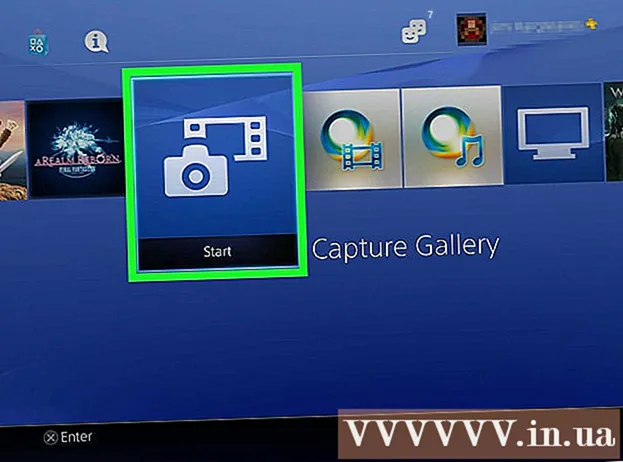
Sisu
PlayStationi rakenduse abil saate ühendada PS4 konsooli (PlayStation 4) Androidi või iPhone'iga. See võimaldab teil oma PS4 oma telefoniga juhtida ja kasutada seda isegi teise monitorina, kui mäng seda toetab. Samuti saate meediumifailide esitamiseks ja PS4 oluliste andmete varundamiseks ühendada USB-draivi PS4-ga.
Sammud
1. osa 2: Nutitelefoni ühendamine PlayStation Appiga
Hankige oma nutitelefoni jaoks rakendus PlayStation.
- Rakenduse saate tasuta alla laadida Apple App Store'ist või Google Play poest. Rakenduse kasutamiseks vajate iPhone'i või Android-seadet.

Ühendage PS4 ja nutitelefon samas võrgus.- PS4 saab ühendada Wi-Fi võrgu või Etherneti kaabli kaudu. Nii PS4 kui ka telefon peavad olema samas võrgus.
- PS4 seadeid saate kontrollida, avades menüü Seaded ja valides "Võrk". Kui seade on ruuteriga ühendatud Etherneti kaabli kaudu, veenduge, et telefon oleks ühendatud sama WiFi-võrguga.

Avage PS4 menüü Seaded.- Valik on ülemisest menüüst paremal. Ülaloleva menüü avamiseks vajutage PS4 peamenüü nuppu Üles.

Valige "PlayStationi rakenduse ühenduse seaded".- Valige "Lisa seade" (Lisa seade). Ekraanile ilmub ühenduse kood.
Avage oma mobiilseadmes PlayStationi rakendus.
- PS4-le pääsemiseks ei pea te olema sisse logitud PlayStation Network'i kontoga.
Klõpsake nuppu "Ühenda PS4-ga" (ühendage PS4-ga).
- Valikud on ekraani allosas.
Puudutage oma PS4.
- PS4 kuvatakse telefoni ekraanil Ühenda PS4-ga, allpool on sõna "Powered On". Kui PlayStationit ei kuvata, peate kontrollima oma süsteemi ja veenduma, et kõik seadmed on ühendatud samas võrgus. Uuesti skannimiseks vajutage nuppu Värskenda.
Sisestage PS4 kuvatud kood.
- See 8-täheline kood võimaldab teie seadmel PS4-ga ühenduse luua.
Ühendage PS4-ga.
- Pärast koodi sisestamist ühendatakse teid automaatselt PS4-ga. Saate hakata oma telefoni PS4 juhtima.
Lülitage PS4 juhtelemendid sisse, vajutades "Teine ekraan".
- Teie seade muutub kontrolleriks, mida saate kasutada PS4 menüüs navigeerimiseks. Kontrollerit ei saa kasutada mängukontrollerina.
- Menüüs liikumiseks pühkige ja valimiseks puudutage telefoni ekraanil.
Lülitage sisse teine monitori funktsioon (konkreetsete mängude jaoks).
- Mõni mäng võimaldab teil telefoni kasutada oma mängu teise ekraanina. Kui mäng seda funktsiooni toetab, puudutage telefoni virtuaalse PS4 konsooli ülaosas ikooni "2".
Kasutage oma telefoni PS4 klaviatuurina.
- Pärast klaviatuuriikooni koputamist saate telefoni kasutada PS4 klaviatuurina. See muudab kirjutamise lihtsamaks kui kontrolleri kasutamine.
Lülitage oma PS4 välja.
- Kui olete mängimise lõpetanud, saate oma PS4 oma telefoni PS4 rakenduse abil välja lülitada. Sulgege draiver "Teine ekraan" ja klõpsake nuppu "Toide". Kui vaikimisi on PS4 seatud täielikult välja lülituma või puhkerežiimi minema, palutakse teil seda teha.
2. osa 2-st: USB-draivi kasutamine
Vormindage USB-draiv PS4-ga töötamiseks.
- USB-draivi abil saate meediumifaile esitada või andmeid salvestada. Selleks, et PS4 draivi ära tunneks, peate selle vormindama, et USB saaks PS4-ga töötada. Enamik USB-draive on korralikult eelvormindatud. USB vormindamine kustutab sellel kõik olemasolevad andmed.
- Paremklõpsake arvutis asuvat draivi ja valige vormindamiseks käsk "Vorminda". Seejärel valige failisüsteemina "FAT32" või "exFAT".
Looge draivi kaustad "MUSIC" (muusika), "MOVIES" (filmid) ja "PHOTOS" (pildid).
- PS4 suudab kettal olevaid andmeid lugeda ainult vastavalt ülaltoodud kaustade struktuurile. Need kataloogid peaksid olema USB-draivi juurkataloogid.
Kopeerige meedium, mida soovite vaadata, vastavasse kausta.
- Kopeerige muusika kausta MUSIC, videod kausta MOVIES ja fotod kausta PHOTOS.
Ühendage USB-draiv oma PS4-ga.
- Märkus: PS4 disaini tõttu on suurema USB ühendamine keeruline, isegi võimatu.
Muusika ja videote esitamiseks avage rakendus "Media Player".
- Rakenduse leiate teegi jaotisest Rakendused.
Sisu vaatamiseks valige USB-draiv.
- Teil palutakse draiv valida kohe, kui Media Player käivitub.
Sirvige lugu või videot, mida soovite esitada.
- Teie sisu sorteeritakse varem loodud kausta järgi.
Meediumifailide esitamine.
- Pärast loo või video valimist hakatakse sisu esitama. PS4 peamenüüsse naasmiseks võite taustal muusikat mängides vajutada PlayStationi nuppu.
Kopeerige salvestatud mängude andmed USB-le.
- Mängude varundamiseks saate kasutada USB-draivi.
- Avage menüü Seaded ja valige "Rakenduse andmete haldamine".
- Varundatavate salvestatud andmete leidmiseks valige "Salvestatud andmed süsteemihoidlas".
- Vajutage nuppu Suvandid ja valige käsk "Kopeeri USB-mällu".
- Valige fail, mille soovite kopeerida, ja klõpsake nuppu "Kopeeri".
Kopeerige mängu videod ja ekraanipildid USB-le.
- USB-draivi abil saate salvestada salvestatud mängude videod ja ekraanipildid.
- Avage teegis rakendus Capture Gallery.
- Leidke sisu, mille soovite USB-le kopeerida.
- Klõpsake nuppu Suvandid ja valige käsk "Kopeeri USB-mällu".
- Valige failid, mida soovite kopeerida, ja klõpsake nuppu "Kopeeri". Fail kopeeritakse USB-draivi.



